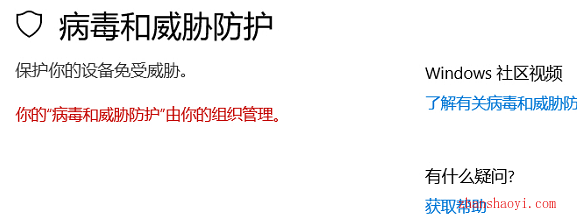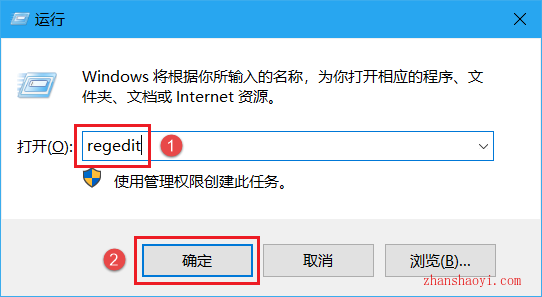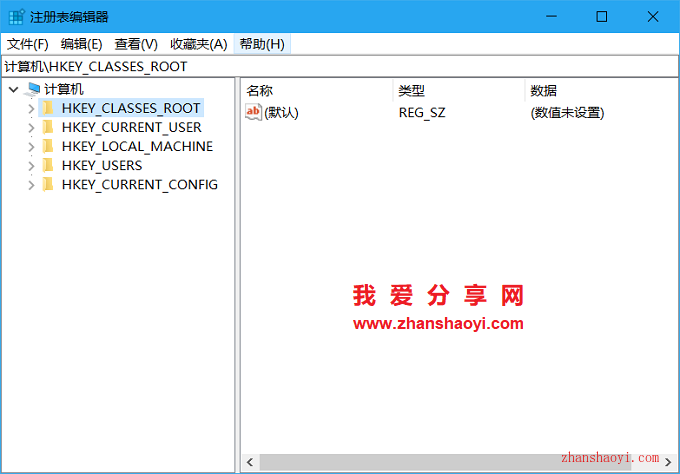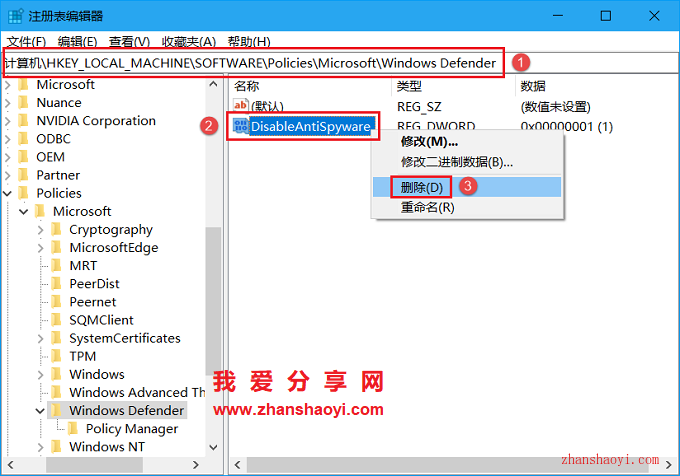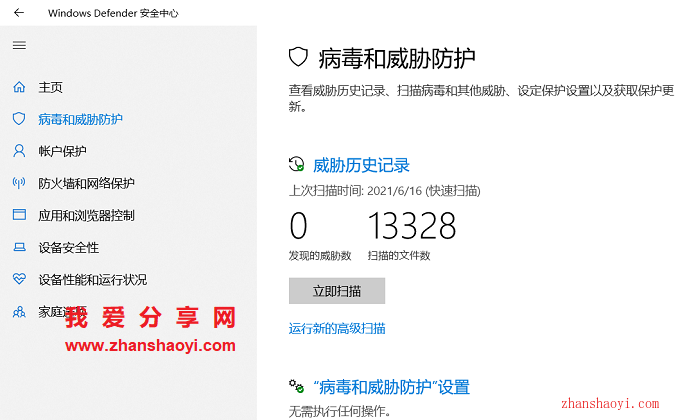我们都知道Window 10系统自带杀掉软件,但部分用户在打开Windows defender安全中心,发现病毒和威胁防护栏中提示:你的“病毒和威胁防护”由你的组织管理,安全中心的“病毒和威胁防护”被禁用了,出现这种情况我们该怎么样恢复呢?其实大家不用担心,下面分享一下具体解决方法。
操作步骤:
1、同时按下快捷键:Win+R键打开“运行”窗口,输入:regedit,然后点击【确定】
2、打开的Windows10的注册表编辑器窗口,如下:
3、定位到:计算机\HKEY_LOCAL_MACHINE\SOFTWARE\Policies\Microsoft\Windows Defender,然后在右侧的窗口中,我们找到DisableAntiSpyware,鼠标右击选择【删除】
温馨提示:可以将上述地址直接复制粘贴到注册表编辑器窗口中顶部“地址栏①位置”即可快速打开对应路径。
4、重新启动电脑,可以发现Windows10安全中心已经可以正常使用了。
以上,就是本次分享的全部内容,有此困扰的朋友赶紧试试吧,哈哈~

软件智库
微信扫一扫加关注,我爱分享网官方微信公众号,专注分享软件安装和视频教程,让你一号在手,软件无忧!